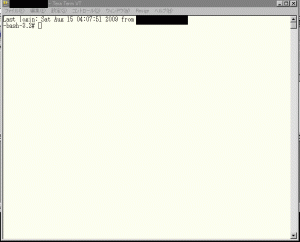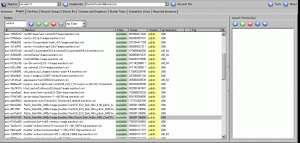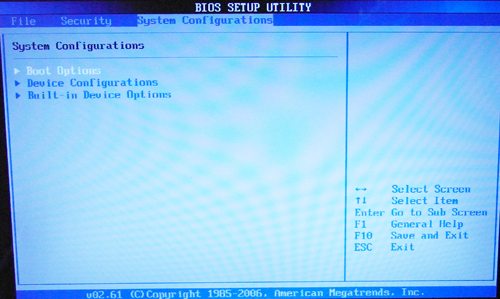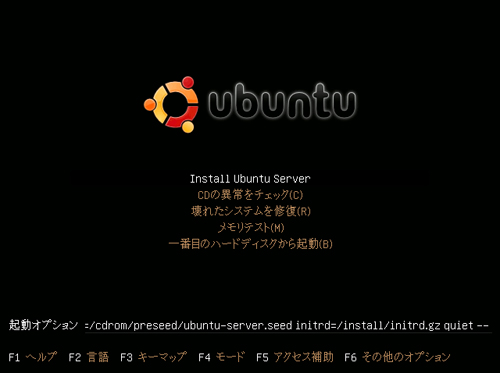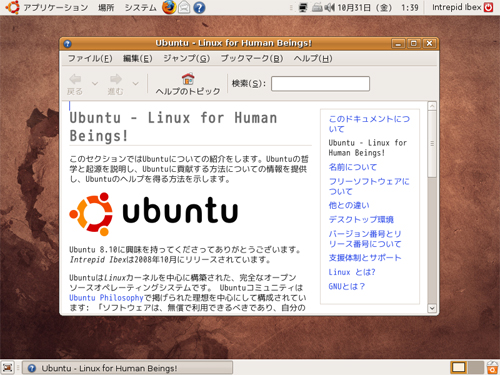AD:
ファイル改ざん検知させるために、Tripwireを導入していた際に、下記のエラーがでました。
|
|
configure: error: C++ preprocessor "/lib/cpp" fails sanity check See `config.log' for more details. |
対処方法
(More…)
Twitter:
Warning: Undefined array key "Twitter" in /home/sazaeau/mizoshiri.com/public_html/blog.mizoshiri.com/wp-content/plugins/sns-count-cache/sns-count-cache.php on line 2897
0 | Facebook: 0 | Google Plus:
Warning: Undefined array key "Google+" in /home/sazaeau/mizoshiri.com/public_html/blog.mizoshiri.com/wp-content/plugins/sns-count-cache/sns-count-cache.php on line 2897
0 | Hatena: 0 | Pocket: 1 | Total: 1 | Feedly: 0
AD:
rootにログインできない!!
AmazonEC2を設定していて、sshのユーザ専用のユーザを作成するなどいろいろやっていたら、rootのパスワードが認証できなくって
すこしあせりました。
でも、ひとつのsshがロートでログインしたままだったので、そいつからpasswdコマンド打つとなんかエラーがでました。
|
|
#passwd root Changing password for user root. passwd: Authentication token manipulation error |
で、エラーがでればあとは調べるのみなので、pwconvで回復できるとのこと
そのあとに、passwdを入力すると問題なく行けました。
あーびっくりした。
せっかくいろいろと設定したのに、またやり直しかと思いました。
パスワードが/etc/shadowと/etc/passwdとで整合性が取れなくなるとでるようです。
Twitter:
Warning: Undefined array key "Twitter" in /home/sazaeau/mizoshiri.com/public_html/blog.mizoshiri.com/wp-content/plugins/sns-count-cache/sns-count-cache.php on line 2897
0 | Facebook: 0 | Google Plus:
Warning: Undefined array key "Google+" in /home/sazaeau/mizoshiri.com/public_html/blog.mizoshiri.com/wp-content/plugins/sns-count-cache/sns-count-cache.php on line 2897
0 | Hatena: 0 | Pocket: 0 | Total: 0 | Feedly: 0
AD:
サーバの切り替え作業をしなくていけなくなったので、せっかくなのでAmazon EC2を提案しようと思っております。
でも、提案する前に調査をしとかないと後で、できませんは怒られそうなので。。。
あと、せっかくなので、日本でいたとき自宅サーバに使用していたドメインがあるのでそいつを有効利用します。
これではやりのクラウドデビューです。
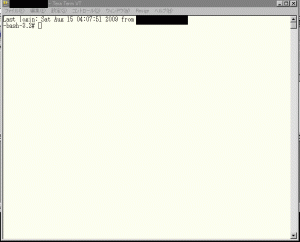
ユーザ登録は、だいぶ前にしていたのでそのユーザ情報を調べるのに時間がかかりましたが、無事ログイン完了
そのあとに、Amazon EC2に行って、クレジット情報などを入力していきます。
その後、手続きを進めていき、「Private Key File」と「X.509 certificate file」を取得します。
APIの設定
Elasticfox
Amazon EC2は、Firefoxのプラグインで操作する方法と、コマンドから捜査する方法があるようです。
FirefoxのプラグインのElasticfoxインストールして、ユーザ登録した際にもらった「Access Key」と「Secret Access Key」を入力したら
簡単に使えるになりました。
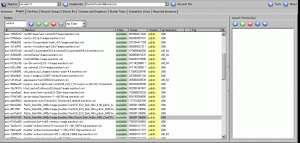
コマンド
完全に把握しきれていないですが、こっちのほうが一行づつやっていくので頭の中に入りやすいです。
まず、APIを落としてきます。
http://developer.amazonwebservices.com/connect/entry.jspa?externalID=351&categoryID=88
あと、APIはJave環境で動くようなので、Javaが入っていない方は、事前にインストールしておいてください。
ちなみに、私の開発環境はWindowsです。
ダウンロードしてきたものを、回答してC:直下や、自分の作業ディレクトリにおいておきます。
そして、コマンドプロンプトで下記のコマンド貼り付けます。
これでWindowsに環境変数を設定します。
|
|
set JAVA_HOME=C:Program FilesJavajre6 <font color="red">←Javaのインストール先</font> set EC2_HOME=C:hogeec2-api-tools-1.3-36506 <font color="red">←APIを設置したディレクトリ</font> set PATH=%PATH%;%EC2_HOME%bin set EC2_PRIVATE_KEY=%EC2_HOME%pk-6P3IM**************.pem <font color="red">←管理画面からダウンロードした鍵ファイル</font> set EC2_CERT=%EC2_HOME%cert-6P***********************.pem <font color="red">←管理画面からダウンロードした鍵ファイル</font> |
そのあとに、「ec2ver」を実行して下記の内容が表示されると成功です。
|
|
C:Document and Settingshogeec2ver 1.3-3*** 2009-04-04 |
あとは、Elasticfoxでも、コマンドからでもどっちからでもいいので、AMI(Amazon Machine Image)を選択して
立ち上げて、ポートを開けたりしたら接続可能です。
いろいろとやならけばならいですが、下記のサイトを参考やったら僕はできましたので皆さんもお試しあれ
ちなみに、ぼくはCentOS5のサーバを選択しました。
http://kawa.at.webry.info/200902/article_3.html
川崎さん、ありがとうございます。
Twitter: 0 | Facebook: 0 | Google Plus: 0 | Hatena: 2 | Pocket: 0 | Total: 2 | Feedly: 0
AD:
友人から購入したHP 2133(スタンダードモデル)のVistaがあまりにも遅すぎたので、前から触ってみたかったUbuntu 8.10を入れた時のメモです。
ネットで調べていると、8.04 とかの情報がでてきてたが、ドライバ、VGA関係でなかなか一筋縄ではいかなさそうでしたが、8.10なら対応しているだろうと安直な考えで導入することにしました。
まず日本語パッケージを落としてきます。
Ubuntu 8.10の日本語パッケージ
本家はこちらから
落してきた、isoをCD-Rにやきます。
ぼくは、このソフトを使って普段はやっています。
CD Manipulator
インストール
では、さっそくインストールです。
HP 2133には、ドライブがないので外付けをドライブを準備します。
まずF10で、BIOS SETUP UTILITYからSystem ConfigurationsにいってBootの優先順位を、USBのドライブに変更します。
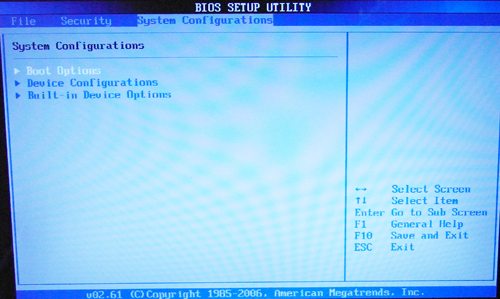
しばらくCD-Rの読み込みがあって、問題なければ下記の画面がでます。
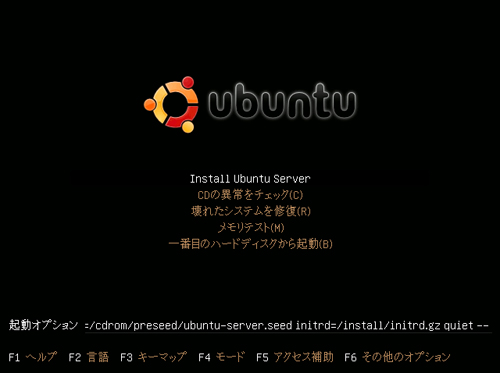
で、ここでF6をおして起動オプションに下記の内容を追加してください。
xforcevesa
上記のオプションは、8.04をインストール際に必要なことは、ネットで調べていたのですが、8.10でクリアされていると思い試したのですが、
インストール途中で、とまり無理でした。
大変参考になったサイト
HP 2133 Mini-Note
注意点
あと、英語キーボードについて
HP 2133は、英語配列のキーボードなので、湘南画材研究所@MTのサイトを参考に
インストールさせてもらいました。
Armenia > Armenia
を選択して、記号などの入力を確認しました。
あとは、普通にインストールの手順にそって進んでいってもらえると問題なくインストールできます。
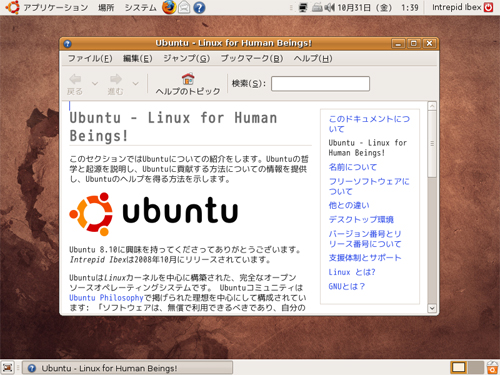
最後に
まだ、無線Lan関係の設定していないので、調べないといけないなぁ
一度さわってみたかった、Ubuntuのデスクトップ、なんかおすすめアプリなどありましたら、教えてください。
Twitter:
Warning: Undefined array key "Twitter" in /home/sazaeau/mizoshiri.com/public_html/blog.mizoshiri.com/wp-content/plugins/sns-count-cache/sns-count-cache.php on line 2897
0 | Facebook: 0 | Google Plus:
Warning: Undefined array key "Google+" in /home/sazaeau/mizoshiri.com/public_html/blog.mizoshiri.com/wp-content/plugins/sns-count-cache/sns-count-cache.php on line 2897
0 | Hatena: 1 | Pocket: 0 | Total: 1 | Feedly: 0
AD:
cronの設定
設定方法は2種類あります。
ひとつが「/etc/crontab」に直接記入する方法
もう一つが「crontab -e」で「/var/spool/cron/ユーザー名」に記入する方法
「/etc/crontab」に直接記入する方法
rootユーザでしか編集できませんが
記述方法:
分 時 日 月 曜日 ユーザ コマンド
実行するユーザーがコマンドの前に必要です。
|
|
$ vi /etc/crontab 00 10 * * 4 root /usr/bin/wget http://www.google.com 00 11 * * 4 root /usr/bin/wget http://www.yahoo.com |
(毎週水曜日の10:00 に コマンド[ /usr/bin/wget http://www.google.com ] を実行 する)
(毎週水曜日の11:00 に コマンド[ /usr/bin/wget http://www.yahoo.com ] を実行 する)
「crontab -e」で「/var/spool/cron/ユーザー名」に記入する方法
実行したユーザの専用ファイル /var/spool/cron/ユーザ名を編集することになる
記述方法:
分 時 日 月 曜日 コマンド
コマンドの前にユーザは必要ありません。
|
|
$ crontab -e 00 10 * * 4 /usr/bin/wget http://www.google.com 00 11 * * 4 /usr/bin/wget http://www.yahoo.com |
(毎週水曜日の10:00 に コマンド[ /usr/bin/wget http://www.google.com ] を実行 する)
(毎週水曜日の11:00 に コマンド[ /usr/bin/wget http://www.yahoo.com ] を実行 する)
Cronの確認方法
|
|
$ crontab -l 00 10 * * 4 /usr/bin/wget http://www.google.com 00 11 * * 4 /usr/bin/wget http://www.yahoo.com |
Twitter:
Warning: Undefined array key "Twitter" in /home/sazaeau/mizoshiri.com/public_html/blog.mizoshiri.com/wp-content/plugins/sns-count-cache/sns-count-cache.php on line 2897
0 | Facebook: 0 | Google Plus:
Warning: Undefined array key "Google+" in /home/sazaeau/mizoshiri.com/public_html/blog.mizoshiri.com/wp-content/plugins/sns-count-cache/sns-count-cache.php on line 2897
0 | Hatena: 18 | Pocket: 10 | Total: 31 | Feedly: 0
AD:
suでスーパユーザから別のユーザにログインできないとき
下記のようになった場合
|
|
[root@sever ~]# su - hoge This account is currently not available. |
Userの情報を確認する
/etc/passwdから、ユーザのシェルの設定を確認します。
|
|
[root@sever ~]# grep hoge /etc/passwd hoge:x:100:100::/home/hoge/:/nobin/nologin |
「/nobin/nologin」になっていると、rootでもログインできないので、
「/nobin/nologin」を「/bin/bash」などにしてやるとログインできるようになります。
UserのShellの情報を編集する
|
|
[root@sever ~]# usermod -s /bin/bash hoge |
更新
じょこさんからShellの変更方法について、指摘がありましたので、viで「/etc/passwd」を開いて直接変更する方法から、’usermod -s’のコマンドを使用して変更する方法に変更しました。
Twitter:
Warning: Undefined array key "Twitter" in /home/sazaeau/mizoshiri.com/public_html/blog.mizoshiri.com/wp-content/plugins/sns-count-cache/sns-count-cache.php on line 2897
0 | Facebook: 0 | Google Plus:
Warning: Undefined array key "Google+" in /home/sazaeau/mizoshiri.com/public_html/blog.mizoshiri.com/wp-content/plugins/sns-count-cache/sns-count-cache.php on line 2897
0 | Hatena: 5 | Pocket: 5 | Total: 10 | Feedly: 0
AD:
|
|
-ERR [IN-USE] Couldn't sync mailbox. |
上記のエラーが出るときは、メールボックスの容量がいっぱいになったときにでるようです。
正確に言うと、quota(クォータ)の制限に引っ掛かりでるエラーです。
対処法
メールボックスがいっぱいになっている状態なので、管理者に連絡して、quotaの容量・もしくはファイル数の制限をあげてもらいます。
その後、メーラーなどで重たいファイル、必要のないファイルを削除するなどをして制限に引っ掛からないようにします。
普段から重たいファイルをやりとりする人は、「サーバにコピーを残す」なのど日数を短くして制限に引っ掛からないようにしておくと
いいと思います。
quotaの説明
ユーザのハードディスクの使用制限をすることが目的とされています。
ユーザごとに使用容量やファイル数などを制限することができます。
quotaの使用方法
|
|
# edquota hogehoge(ユーザ名) Quotas for user hogehoge: /dev/hda3: blocks in use: 1000, limits (soft = 900, hard = 1000) inodes in use: 100, limits (soft = 80, hard = 100) |
blocksが容量の制限(単位はキロバイト)
inodesがファイル数の制限
softは警告に使用します、うちの会社だと90%を超えた時点で警告のメールを投げるようにしています。
hardを超えると確実にメールは使えなくなります。
Grace Period(登録猶予期間)
softを超えた時点で、警告としてメールを投げるんですが、それにもGrace Period(登録猶予期間)を設けています。
Glace period(後述)の設定時間をこえるまでは、使用することができます。
quotaの設定確認方法
|
|
/usr/sbin/repquota -a hoge1 -- 0 92160 204800 1 0 0 hoge2 -- 0 92160 204800 1 0 0 hoge3 -- 0 92160 204800 1 0 0 |
下記のページにより詳しくquotaの説明があります。
quotaの設定
まぁ、最近のメールボックスはギガまでいけるようなのであんまり気にしなくてもよくなって来たようですがね。。。
Twitter:
Warning: Undefined array key "Twitter" in /home/sazaeau/mizoshiri.com/public_html/blog.mizoshiri.com/wp-content/plugins/sns-count-cache/sns-count-cache.php on line 2897
0 | Facebook: 0 | Google Plus:
Warning: Undefined array key "Google+" in /home/sazaeau/mizoshiri.com/public_html/blog.mizoshiri.com/wp-content/plugins/sns-count-cache/sns-count-cache.php on line 2897
0 | Hatena: 0 | Pocket: 0 | Total: 0 | Feedly: 0
AD:
Unix的なアレのサイトで紹介されていたapache-mode.elが便利なので紹介したいと思います。
apache-mode.elのページからダウンロード選択してapache-mode.elを落として下記のフォルダにいれてください。
|
|
C:meadowsite-lisp (ぼくの環境なので参考に) |
.emacsに下記に内容を記入する。
ちなみに、「;;」はコメントです。
|
|
;; httpd.conf用 (autoload 'apache-mode "apache-mode" nil t) (add-to-list 'auto-mode-alist '("\.htaccess\'" . apache-mode)) (add-to-list 'auto-mode-alist '("httpd\.conf\'" . apache-mode)) (add-to-list 'auto-mode-alist '("srm\.conf\'" . apache-mode)) (add-to-list 'auto-mode-alist '("access\.conf\'" . apache-mode)) (add-to-list 'auto-mode-alist '("sites-\(available\|enabled\)/" . apache-mode)) |
完了です。
ちなみに、.htaccessなども対象にできるようですね。
hogehogeでファイル名をしてしているのでほかにも対象にしたいファイルは追加してください。
|
|
(add-to-list 'auto-mode-alist '("hogehoeg\.conf\'" . apache-mode)) |
Twitter:
Warning: Undefined array key "Twitter" in /home/sazaeau/mizoshiri.com/public_html/blog.mizoshiri.com/wp-content/plugins/sns-count-cache/sns-count-cache.php on line 2897
0 | Facebook: 0 | Google Plus:
Warning: Undefined array key "Google+" in /home/sazaeau/mizoshiri.com/public_html/blog.mizoshiri.com/wp-content/plugins/sns-count-cache/sns-count-cache.php on line 2897
0 | Hatena: 2 | Pocket: 3 | Total: 5 | Feedly: 0
AD:
phpMyAdminを落としてきます
|
|
wget http://prdownloads.sourceforge.net/phpmyadmin/phpMyAdmin-2.11.8.1-all-languages.tar.gz |
ファイルの移動
|
|
mv phpMyAdmin-2.11.8.1-all-languages.tar.gz /home/document/www/ |
解凍します。
|
|
tar xf phpMyAdmin-2.11.5.1-all-languages.tar.gz |
わかりやすい名前にリネーム
|
|
mv ./phpMyAdmin-2.11.8.1-all-languages /phpMyAdmin |
php-mysqlが入っていなければインストール
|
|
$ sudo yum install php php-mysql |
設定ファイルのコピー
|
|
$ sudo cp /home/document/www/phpMyAdmin/config.sample.inc.php /home/document/www/config.inc.php |
パーミッションの変更
|
|
$ sudo chmod 660 /home/document/www/phpMyAdmin/config.inc.php |
config.inc.phpを変更
|
|
$ sudo vi /home/document/www/phpMyAdmin/config.inc.php $cfg['blowfish_secret'] = '';<span>パスワードを追加</span> $cfg['Lang'] = 'ja-utf-8';<span>日本語のために追加</span> |
php-mbstringとphp-mcryptのインストール
これをインストールしておかないと警告がでるので
mbstring
文字のエンコーディングなどに使用します。
警告内容
「PHP の mbstring 拡張が見つかりませんでした。マルチバイト文字セットを使用しているようですが、mbstring拡張がないと
phpMyAdmin は文字列を正しく分割できないため予期しない結果になることがあります」
|
|
$ sudo yum -y install php-mbstring |
mcrypt
暗号の処理に使用します。
警告内容
「mcrypt 拡張をロードできません。PHP の設定を確認してください」
|
|
$ sudo yum -y install php-mcrypt $ restart apache |
上記の内容で、phpMyAdminの設置が完了
セキュリテー
phpMyAdminは、簡単に設置できて便利なのですが、そのままサイトの直下などに置くと誰にでもアクセスできるので、
htaccessやApacheなので、IP制限をかけて置くなどしてセキュリテーを考慮した上で設置してください。
Twitter:
Warning: Undefined array key "Twitter" in /home/sazaeau/mizoshiri.com/public_html/blog.mizoshiri.com/wp-content/plugins/sns-count-cache/sns-count-cache.php on line 2897
0 | Facebook: 0 | Google Plus:
Warning: Undefined array key "Google+" in /home/sazaeau/mizoshiri.com/public_html/blog.mizoshiri.com/wp-content/plugins/sns-count-cache/sns-count-cache.php on line 2897
0 | Hatena: 14 | Pocket: 1 | Total: 15 | Feedly: 0
AD:
CentOSにMysqlをインストール
yumでMysqlをインストール
|
|
[root@localhost ~]# yum -y install mysql-server |
MySQL設定ファイル編集
1 2 3 4 5 6 7 8 9 10 11 12 13 14 15 16 17 18 19 20 |
[root@localhost ~]# vi /etc/my.cnf [mysqld] datadir=/var/lib/mysql socket=/var/lib/mysql/mysql.sock # Default to using old password format for compatibility with mysql 3.x # clients (those using the mysqlclient10 compatibility package). old_passwords=1 #aracter-set = utf8<span>←コメントアウト</span>+ default-character-set=utf8<span>←追加</span> [mysql.server] user=mysql basedir=/var/lib [mysqld_safe] log-error=/var/log/mysqld.log pid-file=/var/run/mysqld/mysqld.pid default-character-set=utf8<span>←追加</span> |
Mysqlを立ち上げてみる
|
|
[root@localhost ~]# /etc/rc.d/init.d/mysqld start Timeout error occurred trying to start MySQL Daemon. MySQL を起動中: [失敗] |
失敗したので原因をさぐるためログを確認
|
|
[root@localhost ~]# vi /var/log/mysqld.log InnoDB: Apply batch completed 080819 18:05:21 InnoDB: Started; log sequence number 0 43655 080819 18:05:21 <span>[ERROR] Fatal error: Can't open and lock privilege tables: Table 'mysql.host' doesn't exist</span> 080819 18:05:21 mysqld ended |
MySQL データを初期化し、システム テーブルを作成さしてみる
|
|
[root@localhost ~]# mysql_install_db |
もう一度起動してみる
|
|
[root@localhost ~]# /etc/rc.d/init.d/mysqld start Timeout error occurred trying to start MySQL Daemon. MySQL を起動中: [失敗] |
またまた失敗したのでログを確認
エラーが変わる。
|
|
[root@localhost ~]# vi /var/log/mysqld.log 080819 18:25:48 [ERROR] /usr/libexec/mysqld: Can't find file: './mysql/host.frm' (errno: 13) 080819 18:25:48 [ERROR] /usr/libexec/mysqld: Can't find file: './mysql/host.frm' (errno: 13) 080819 18:25:48 [ERROR] Fatal error: Can't open and lock privilege tables: Can't find file: './mysql/host.frm' (errno: 13) |
調べると”/var/lib/mysql”のアクセス権が正しくないらしい
ぼくはすべてがrootユーザの権限になっていた。
mysqlに権限を与える
|
|
[root@localhost ~]# chown -R mysql:mysql /var/lib/mysql |
見事に機動・・・時間かかった。
|
|
[root@localhost ~]# /etc/rc.d/init.d/mysqld start MySQL を起動中: [ OK ] |
Twitter:
Warning: Undefined array key "Twitter" in /home/sazaeau/mizoshiri.com/public_html/blog.mizoshiri.com/wp-content/plugins/sns-count-cache/sns-count-cache.php on line 2897
0 | Facebook: 0 | Google Plus:
Warning: Undefined array key "Google+" in /home/sazaeau/mizoshiri.com/public_html/blog.mizoshiri.com/wp-content/plugins/sns-count-cache/sns-count-cache.php on line 2897
0 | Hatena: 42 | Pocket: 11 | Total: 55 | Feedly: 0